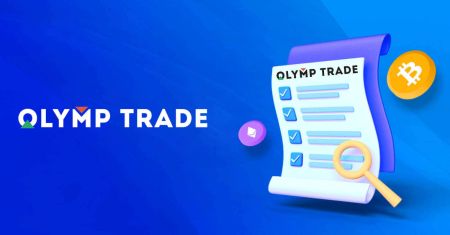Olymptrade DUK - Olymptrade Lithuania - Olymptrade Lietuva
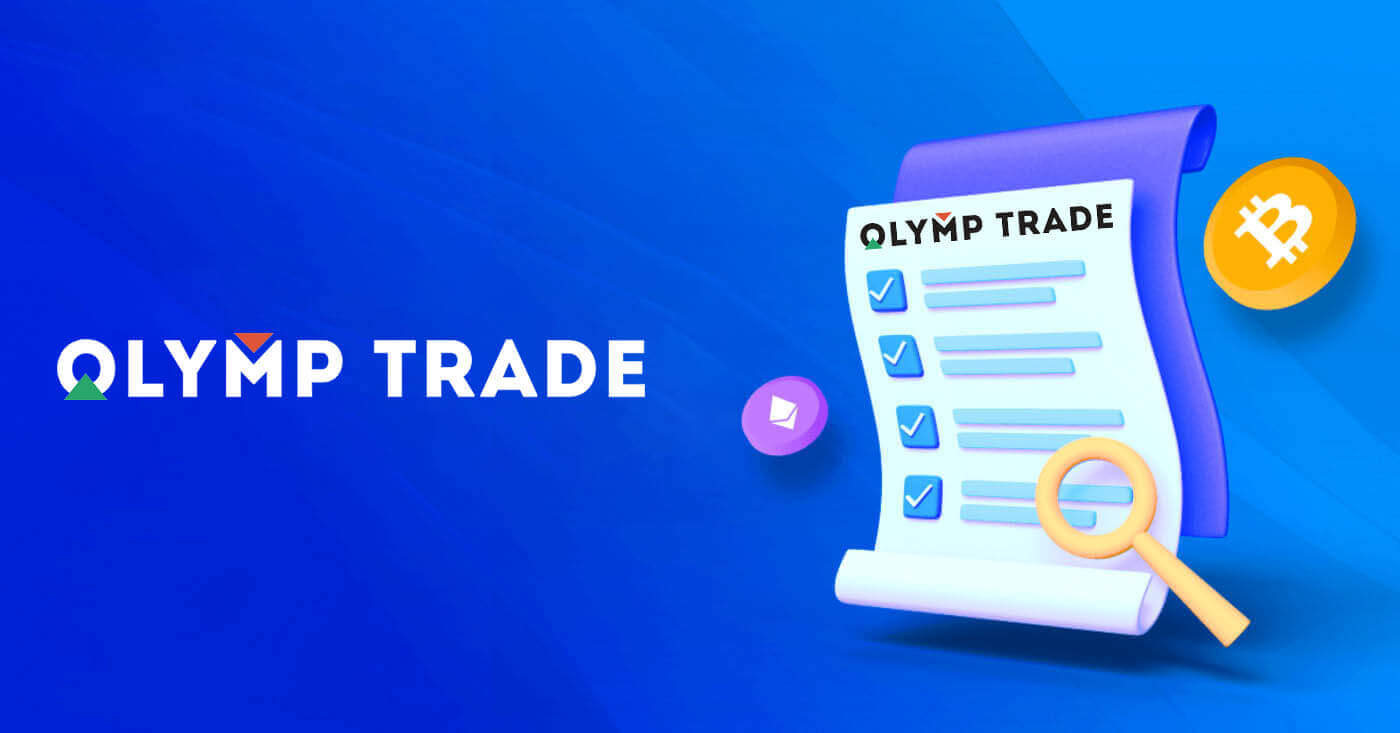
sąskaita
Kas yra kelios paskyros?
Multi-Accounts yra funkcija, leidžianti prekybininkams turėti iki 5 tarpusavyje susijusių tiesioginių sąskaitų Olymptrade. Kurdami paskyrą galėsite pasirinkti iš galimų valiutų, pvz., USD, EUR arba kai kurių vietinių valiutų.
Jūs galėsite visiškai valdyti šias paskyras, todėl galite laisvai nuspręsti, kaip jas naudoti. Viena gali tapti vieta, kur saugote pelną iš savo sandorių, kita gali būti skirta konkrečiam režimui ar strategijai. Taip pat galite pervardyti šias paskyras ir jas archyvuoti.
Atkreipkite dėmesį, kad kelių sąskaitų sąskaita nėra lygi jūsų prekybos sąskaitai (prekybininko ID). Galite turėti tik vieną prekybos sąskaitą (prekybininko ID), bet prie jos prijungtą iki 5 skirtingų tiesioginių sąskaitų, kad galėtumėte saugoti savo pinigus.
Kaip sukurti prekybos sąskaitą keliose sąskaitose
Norėdami sukurti kitą tiesioginę paskyrą, turite:
1. Eiti į meniu "Paskyros";
2. Spustelėkite mygtuką „+“;
3. Pasirinkite valiutą;
4. Parašykite naujų paskyrų pavadinimą.
Tai viskas, jūs turite naują paskyrą.
Kaip rūšiuoti ir pervardyti tiesiogines paskyras
Visada galite pervardyti tiesioginę paskyrą, net ir ją sukūrę. Norėdami tai padaryti, eikite į meniu „Paskyros“, spustelėkite mygtuką su trimis taškais ir pasirinkite parinktį „Pervardyti“. Po to galite įvesti bet kokį pavadinimą ne daugiau kaip 20 simbolių.
Paskyros rūšiuojamos chronologine tvarka didėjančia tvarka: senesnės sąraše pateikiamos aukščiau nei naujai sukurtos.
Kaip įnešti pinigų į savo sąskaitas
Norėdami įnešti lėšas, turite spustelėti tiesioginę sąskaitą, kurią norite papildyti (meniu „Sąskaitos“), pasirinkti parinktį „Įnešti“, tada pasirinkti sumą ir mokėjimo būdą.
Kaip pervesti pinigus iš vienos sąskaitos į kitą
Kadangi kelios sąskaitos yra tarpusavyje susijusios, galima pervesti lėšas tarp jų, kaip jums patinka.
Norėdami tai padaryti, meniu „Paskyros“ turite eiti į skirtuką „Pervedimas“, tada pasirinkti siuntėją ir gavėją bei užpildyti norimą sumą. Liko tik spustelėti mygtuką „Perkelti“.
Kaip išimti pinigus iš savo sąskaitų
Išsiimti yra taip pat lengva, kaip ir įnešti indėlį. Turite eiti į meniu „Sąskaitos“, pasirinkti tą, iš kurios norite atsiimti, ir užpildyti norimą sumą. Pinigai į Jūsų banko kortelę arba elektroninę piniginę bus pervesti per 5 dienas.
Premijos kelioms paskyroms: kaip tai veikia
Jei gaudami premiją turite kelias tiesiogines sąskaitas, ji bus išsiųsta į sąskaitą, į kurią pervesite lėšas.
Pervedimo tarp prekybos sąskaitų metu kartu su tiesiogine valiuta bus automatiškai išsiųsta proporcinga premijos pinigų suma. Taigi, jei, pavyzdžiui, turite 100 USD tikrų pinigų ir 30 USD premiją vienoje sąskaitoje ir nuspręsite pervesti 50 USD į kitą, taip pat bus pervesti 15 USD premijos pinigai.
Kaip archyvuoti paskyrą
Jei norite archyvuoti vieną iš savo tiesioginių paskyrų, įsitikinkite, kad ji atitinka šiuos kriterijus:
1. Jame nėra lėšų.
2. Šioje sąskaitoje nėra atvirų sandorių su pinigais.
3. Tai ne paskutinė tiesioginė sąskaita.
Jei viskas tvarkoje, galėsite jį archyvuoti.
Jūs vis dar galite peržiūrėti sąskaitų istoriją net ir po archyvavimo, nes prekybos ir finansų istorija yra pasiekiama naudotojo profilyje.
Kas yra atskirta sąskaita?
Kai įnešate lėšas į platformą, jos pervedamos tiesiai į atskirą sąskaitą. Atskirta sąskaita iš esmės yra sąskaita, kuri priklauso mūsų įmonei, bet yra atskirta nuo sąskaitos, kurioje saugomos jos veiklos lėšos.
Savo veikloms, tokioms kaip produktų kūrimas ir priežiūra, apsidraudimas, taip pat verslui ir inovacinei veiklai, paremti naudojame tik savo apyvartines lėšas.
Atskiros sąskaitos privalumai
Naudodami atskirtą sąskaitą savo klientų lėšoms saugoti, maksimaliai padidiname skaidrumą, platformos naudotojams suteikiame nepertraukiamą prieigą prie savo lėšų ir apsaugome juos nuo galimos rizikos. Nors mažai tikėtina, kad taip nutiks, tačiau įmonei bankrutavus jūsų pinigai būtų 100% saugūs ir gali būti grąžinti.
Kaip galiu pakeisti sąskaitos valiutą
Paskyros valiutą galite pasirinkti tik vieną kartą. Laikui bėgant jo pakeisti negalima.
Galite sukurti naują paskyrą su nauju el. pašto adresu ir pasirinkti norimą valiutą.
Jei sukūrėte naują paskyrą, susisiekite su palaikymo tarnyba, kad užblokuotumėte senąją.
Pagal mūsų politiką prekiautojas gali turėti tik vieną sąskaitą.
Kaip galiu pakeisti savo el
Norėdami atnaujinti el. pašto adresą, susisiekite su palaikymo komanda.
Duomenis keičiame per konsultantą, kad apsaugotume prekybininkų sąskaitas nuo sukčių.
Negalite patys pakeisti savo el. pašto per vartotojo abonementą.
Kaip aš galiu pakeisti savo telefono numerį
Jei nepatvirtinote savo telefono numerio, galite jį redaguoti savo vartotojo paskyroje.
Jei patvirtinote savo telefono numerį, susisiekite su palaikymo komanda.
Prekybos platforma
Kas yra prekybos platforma?
Tai internetinė platforma, kurioje prekybininkai seka įvairių rūšių turto kainas ir sudaro sandorius naudodamiesi brokerio paslaugomis.Kodėl turėčiau rinktis „Olymptrade“?
Prekybininkai turi įvairių priežasčių, kodėl renkasi brokerį. Štai keletas dalykų, kurie jums gali tapti svarbiausi:– Lengva pradžia. Minimali prekybos suma prasideda nuo 1 USD/1 €
– nemokamas mokymas. Naudokite paruoštas strategijas, žiūrėkite vaizdo įrašus ir internetinius seminarus.
– Palaikymas visą parą. Mūsų specialistai kalba 15 kalbų ir yra pasirengę padėti išspręsti bet kokią problemą.
- Greitas lėšų išėmimas. Išimkite lėšas be komisinių patogiausiu būdu.
– Garantijos. Olymptrade yra sertifikuotas brokeris. Visi prekybininkų indėliai yra apdrausti.
Kas yra laiko tarpas?
Tai prekybos platformos „kainų skalė“ tam tikram laikotarpiui. Jei linijinėje diagramoje pasirinksite 10 minučių laiko tarpą, matysite kainų diagramos dalį, kurioje rodomas kainų judėjimas per pastarąsias 10 minučių. Jei Japonijos žvakidžių diagramoje pasirinksite 5 minučių laikotarpį, kiekviena žvakidė rodys šio laikotarpio kainų dinamiką. Jei kabutės pakilo, žvakė bus žalia. Žvakė bus raudona, jei turto kaina sumažėjo.Platformoje galite pasirinkti tokius laiko intervalus: 15 sekundžių, 1, 5, 15 ir 30 minučių, 1 arba 4 valandas, 1 arba 7 dienas ir 1 mėnesį.
Ar man reikia kompiuteryje įdiegti bet kokią prekybos programinę įrangą?
Galite prekiauti mūsų internetinėje platformoje žiniatinklio versija iš karto po to, kai susikursite paskyrą. Nereikia diegti naujos programinės įrangos, nors nemokamos mobiliosios ir darbalaukio programėlės yra prieinamos visiems prekybininkams.Ar galiu naudoti robotus prekiaujant platformoje?
Robotas yra tam tikra speciali programinė įranga, leidžianti automatiškai sudaryti sandorius turtu. Mūsų platforma skirta naudoti žmonėms (prekybininkams). Taigi platformoje draudžiama naudoti prekybos robotus.Pagal Paslaugos sutarties 8.3 punktą prekybos robotų ar panašių prekybos metodų naudojimas, pažeidžiantis sąžiningumo, patikimumo ir sąžiningumo principus, yra Paslaugų sutarties pažeidimas.
Ką daryti, jei įkeliant platformą įvyksta sistemos klaida?
Kai įvyksta sistemos klaidų, rekomenduojame išvalyti talpyklą ir slapukus. Taip pat turėtumėte įsitikinti, kad naudojate naujausią žiniatinklio naršyklės versiją. Jei imatės šių veiksmų, bet klaida vis tiek išlieka, susisiekite su mūsų palaikymo komanda.Platforma neįsikrauna
Pabandykite jį atidaryti kitoje naršyklėje. Rekomenduojame naudoti naujausią „Google Chrome“.Sistema neleis jums prisijungti prie prekybos platformos, jei jūsų vieta yra įtraukta į juodąjį sąrašą.
Galbūt iškilo netikėta techninė problema. Mūsų pagalbos konsultantai padės tai išspręsti.
Prekiauja
Kodėl prekyba neatsidaro akimirksniu?
Duomenims iš mūsų likvidumo tiekėjų serverių gauti reikia kelių sekundžių. Paprastai naujo sandorio atidarymo procesas trunka iki 4 sekundžių.Kaip galiu peržiūrėti savo sandorių istoriją?
Visą informaciją apie jūsų naujausius sandorius rasite skiltyje „Prekybos“. Visų savo sandorių istoriją galite pasiekti per skyrių, kurio pavadinimas yra toks pat kaip ir jūsų vartotojo abonementas.Prekybos sąlygų pasirinkimas
Šalia turto diagramos yra meniu Prekybos sąlygos. Norėdami atidaryti sandorį, turite pasirinkti:– Prekybos sumą. Galimo pelno dydis priklauso nuo pasirinktos vertės.
– Prekybos trukmė. Galite nustatyti tikslų sandorio uždarymo laiką (pvz., 12:55) arba tiesiog nustatyti prekybos trukmę (pvz., 12 minučių).
Prekybos laikas
Prekybos ir kainų siūlymo seansai
Citatos sesija yra laikotarpis, kai platforma gauna ir perduoda citatas. Tačiau sandorius galima atlikti per šiek tiek trumpesnę prekybos sesiją, kuri yra kotiravimo sesijos dalis. Paprastai kotiravimo sesija prasideda 5-10 minučių anksčiau ir baigiasi 5-10 minučių vėliau nei prekybos sesija. Tai skirta apsaugoti prekybininkus nuo didelio nepastovumo rizikos kotiravimo sesijos pradžioje ir pabaigoje.
Pavyzdžiui, Apple akcijų kotiravimo sesija prasideda 13:30 GMT (JAV vasaros laiku) ir baigiasi 20:00. Prekybos sesija Apple akcijomis prasideda su penkių minučių vėlavimu, ty 13:35. Ir baigiasi 19:55, tai yra likus 5 minutėms iki citatos sesijos pabaigos.
Koks yra aktyviausias paros metas prekybai Forex?
Prekybos aktyvumas priklauso nuo pagrindinių biržų darbo valandų ir didėja svarbių spaudos pranešimų metu. Aktyviausios prekybos sesijos yra Europos ir Šiaurės Amerikos. Europos sesija prasideda apie 6:00 UTC ir baigiasi 15:00 UTC. Šiaurės Amerikos prekybos sesija trunka nuo 13:00 UTC iki 22:00 UTC.Atkreipkite dėmesį, kad kai kuriomis valiutų poromis ir turtu galima prekiauti ribotą laiką. Kiekvieno turto prekybos valandos nurodytos meniu „Turtas“ skirtuke „Prekybos sąlygos“.
Diagramos
Kelios diagramos
Prekybos platformos svetainės versija leidžia peržiūrėti du grafikus vienu metu. Norėdami atidaryti antrą diagramos langą, apatiniame kairiajame kampe spustelėkite piktogramą, kurioje yra kvadratas, padalintas horizontalia linija.Laiko rėmai
Laiko intervalas yra pagrindinis diagramos parametras, padedantis geriau suprasti, kas vyksta rinkoje. Tai reiškia laiko intervalą, kurį apima kiekviena žvakė ar juosta Japonijos žvakidės, juostos ir Heiken Ashi diagramose. Pavyzdžiui, jei stebite japonišką žvakidžių diagramą ir nustatote 1 minutės laiko tarpą, kiekviena žvakė parodys kainos dinamiką per 1 minutę. Jei analizuojate linijinę diagramą, laiko intervalas rodo diagramos lange rodomą laikotarpį.Laiko intervalo pasirinkimo meniu galite nustatyti reikiamą laikotarpį. Su japoniškomis žvakidėmis, juostelėmis ir Heiken Ashi diagramomis galima naudoti kelis laiko intervalus: 15 sekundžių, 1 minutė, 5 minutės, 10 minučių, 15 minučių, 30 minučių, 1 valanda, 4 valandos, 1 diena, 7 dienos, 1 mėnuo. . Linijinės diagramos periodus galite keisti didindami mastelį naudodami „+“ (pliuso) ir „-“ (minuso) mygtukus.
Trumpalaikiai prekiautojai linkę naudoti trumpus laikotarpius iki 1 valandos. Ilgalaikiai investuotojai, rengdami savo prognozes, analizuoja 4 valandų ir didesnių laikotarpių diagramas.
Jungiamosios diagramos
Languose gali būti rodomos skirtingos turto diagramos, įskaitant skirtingus laiko rėmus ir prekybos režimus. Pavyzdžiui, viršutiniame lange gali būti rodoma Bitcoin kaina 1 minutės diagramoje FTT režimu, o apatiniame lange bus rodoma EUR/USD kainų dinamika Forex režimu kasdien.Kiekviena diagrama turi atskirą prekybos sąlygų meniu, kad prekyba būtų patogesnė.
Prekybos valdymas
Vadovaudamiesi šiomis gairėmis, jums bus patogu valdyti sandorius, kai vienu metu prekiaujate dviem turtais:Pirma, visi aktyvūs sandoriai ir pavedimai yra pažymėti diagramoje. Galite uždaryti sandorius neapsilankę sandorių meniu. Tiesiog spustelėkite savo sandorių piktogramą ir uždarykite ją prie dabartinio rezultato.
Antra, galite vilkti lygius Take Profit ir Stop Loss tiesiai į diagramą. Tai leidžia daug lengviau valdyti pozicijas.
Trečia, visos pozicijos yra sugrupuotos pagal prekybos režimus sandorių meniu. Tarkime, kad atidarėte 1 sandorį FTT režimu ir 10 sandorių Forex režimu. Tokiu atveju meniu „Prekybos“ matysite vieną skirtuką su 1 FTT ir kitą skirtuką su 10 Forex sandorių, sugrupuotų atskirai pagal jų prekybos režimą. Galite išplėsti skirtuką su sugrupuotais sandoriais spustelėdami jį. Po to galite reguliuoti bet kurios padėties parametrus arba ją uždaryti.
Diagrama: priartinti ir nutolinti
Diagramos apačioje galite matyti mygtukus su „+“ (pliuso) ir „-“ (minuso) piktogramomis. Jie skirti diagramos mastelio keitimui (mastelio keitimui). Spustelėkite „pliusas“, kad padidintumėte diagramą, o spustelėkite „minusas“, kad sumažintumėte diagramą ir gautumėte informacijos apie kainų tendencijas per ilgesnį laikotarpį.Istoriniai duomenys
Diagrama yra vienas iš efektyviausių būdų vizualizuoti turto kainų pokyčius praeityje. Diagramos padeda lengvai nustatyti dabartines ir praeities tendencijas.Prekybos platforma leidžia peržiūrėti kelių pastarųjų metų prekybos istoriją. Norėdami tai padaryti, spustelėkite diagramos langą. Tada tiesiog laikykite nuspaudę kairįjį pelės mygtuką ir perkelkite žymeklį į dešinę. Kartokite aukščiau nurodytus veiksmus tiek kartų, kiek reikia, kad surastumėte reikiamą laiko intervalą. Laiko juosta yra žemiau diagramos.
Kai kurių išteklių tendenciją galite stebėti iki 1996 m. per 1 mėnesį.
Citatos Atnaujinimo dažnis
Prekybos platforma realiu laiku perduoda rinkos kainas. Paprastai per sekundę gaunama iki 4 citatų.
Individualios kainos pranešimas
kas tai?
Dabar galite sukurti naują pranešimą, kuris bus rodomas diagramoje pasiekus nurodytą kainos pasiūlymą.Kaip tai veikia?
Norėdami nustatyti priskirtą pranešimą apie turtą, turite:1. Užveskite pelės žymeklį virš kainos pasiūlymo diagramos dešinėje, kol pasirodys varpelio piktograma;
2. Spustelėkite varpelį, kad nustatytumėte pranešimą;
3. Kai kaina pasieks pasirinktą pasiūlymą, pasirodys pranešimas;
4. Spustelėkite pranešimą, kad pradėtumėte prekybą turtu ir prekybos režimu, kuriam jis buvo nustatytas.
Visada galite ištrinti arba redaguoti pranešimą, nuvilkdami varpelį į kitą kainų lygį arba išeidami iš ekrano.
Pranešimų tipai
Pranešimo tipas priklauso nuo platformos, kurią prekiautojas naudoja:1. Jei prekiautojas šiuo metu naudoja Olymptrade, jis gaus pranešimą programėlėje (pranešimą tiesiai platformoje);
2. Jei naršyklės pranešimai įjungti, o prekiautojas yra kitame skirtuke, tada pranešimas atsiras aktyviame skirtuke;
3. Mūsų mobiliųjų įrenginių naudotojams, leidžiantiems tiesioginius pranešimus, siunčiamas pranešimas tiek į telefoną, tiek į naršyklę;
4. Jei naršyklėje arba programoje išjungti tiesioginiai pranešimai, pranešimas bus rodomas tik šiuo metu atidarytame skirtuke arba programoje.
Prieinamumas ir trukmė
Ši funkcija prieinama ir staliniams, ir mobiliesiems Olymptrade platformos naudotojams.Atkreipkite dėmesį: pranešimų galiojimo laikas baigiasi 24 valandas po sukūrimo, todėl nepamirškite jų atnaujinti, jei planuojate juos naudoti ilgesnį laiką.
Prekybos limitai
Kokie yra prekybos limitai?
Prekybos limitai yra rizikos valdymo sistema, veikianti Olymptrade. Kai rinkos yra nepastovios, mūsų likvidumo tiekėjams ir mums gali būti sudėtinga išlaikyti situaciją, todėl sistema padeda apriboti investicijų, kurias prekiautojai gali panaudoti pozicijai atidaryti, sumą.Kaip veikia prekybos limitai?
Kai sistema nustato paskyros limitą, kai kurie nauji sandoriai gali būti neįgyvendinti. Mūsų platformoje yra keletas apribojimų tipų:1. Apimtis – riboja bendrą sumą, kurią galite investuoti į turtą ar turto grupę.
2. Atvirų sandorių skaičius – gana paprasta, riboja, kiek atvirų sandorių galite turėti tuo metu.
3. Atviros pozicijos limitas – šis švelnus limitas kinta priklausomai nuo jūsų šiuo metu atidarytų sandorių apimties ir nesibaigia.
Ar įmanoma panaikinti limitus?
Kai susiduriate su riba, nėra jokio specialaus būdo jį atšaukti. Paprastai mūsų algoritmai tai daro automatiškai, todėl galite net nepastebėti ribos. Tačiau galite pagreitinti limitų atsikratymą atlikdami bet kurį iš šių veiksmų:1. Pakeiskite pageidaujamą prekybos laiką;
2. Kurį laiką prekiauti kitu turtu;
3. Sumažinti investicijas;
4. Padarykite indėlį ir (arba) atsisakykite premijos pinigų.